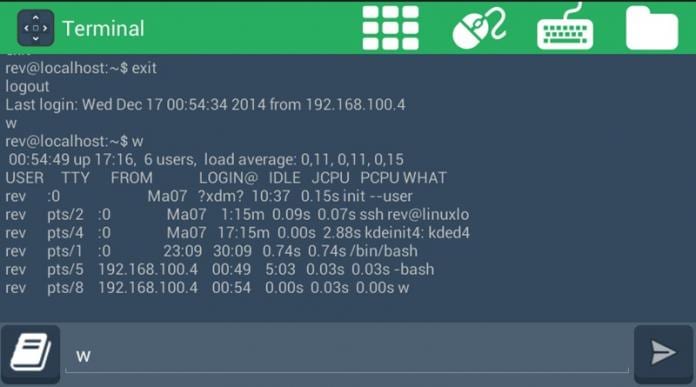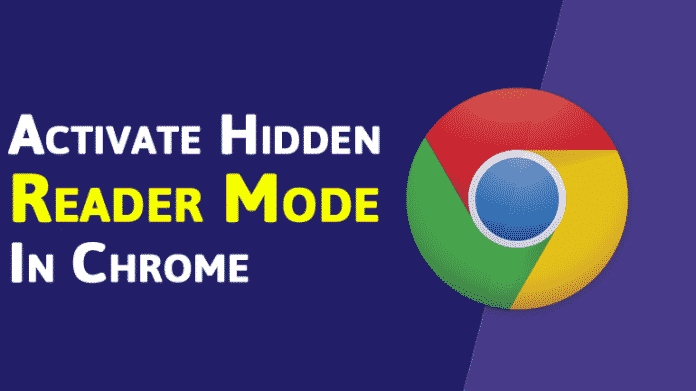
Ha naprakész a legfrissebb technológiai hírekről, akkor tudhatja, hogy a Google nemrégiben adta ki legújabb frissítését a Chrome 75-ös verziójához. Az új frissítés számos hasznos funkciót vezetett be, például a megtévesztő webhelyek felkutatásának lehetőségét. Ezek közül a legfontosabb és legérdekesebb a rejtett olvasó mód.
Ha a legjobb Windows böngészők listájáról beszélünk, kétségtelenül a Google Chrome fogja uralni a listát. A Google Chrome jelenleg a legnépszerűbb webböngésző a PC-felhasználók számára, és minden nagyobb platformon elérhető. A webböngésző szinte minden olyan funkcióval rendelkezik, amelyre szüksége van a megfelelő webböngészési élményhez.
Ha naprakész a legfrissebb technológiai hírekről, akkor tudhatja, hogy a Google nemrégiben adta ki legújabb frissítését a Chrome 75-ös verziójához. Az új frissítés számos hasznos funkciót vezetett be, például a megtévesztő webhelyek felkutatásának lehetőségét. Ezek közül a legfontosabb és legérdekesebb a rejtett olvasó mód.
A Google még nem erősített meg semmit a titkos olvasó móddal kapcsolatban. A felhasználók azonban manuálisan is aktiválhatják a Chrome beállításai között. A Google Chrome böngésző rejtett Reader módja praktikus eszköz lehet a hírek és a sok szöveget tartalmazó tartalom megjelenítésének egyszerűsítésére.
Mivel a titkos olvasó mód minden zűrzavart eltávolít a meglátogatott webhelyekről, segít, hogy csak az adott cikkre összpontosítson. A Chrome olvasó módja nagyon hasonlít a Microsoft Edge olvasói módjához, de hiányzik néhány hasznos funkció. Érdemes megjegyezni, hogy a funkciót még nem tették hivatalossá, így kevés fejlesztésre számíthatunk.
A rejtett olvasó mód aktiválása a Chrome böngészőben
Tehát, ha szeretné kipróbálni a titkos olvasó módot a Chrome 75-ben, kövesse az alábbi egyszerű lépéseket. Számíthat néhány hibára a Reader mód használata közben, mert még fejlesztés alatt áll. A következőképpen engedélyezheti az olvasó módot a Chrome 75-ben.
1. lépés: Először nyissa meg a Chrome böngészőt, és lépjen a Menü > Súgó > A Google Chrome névjegye menüpontra.
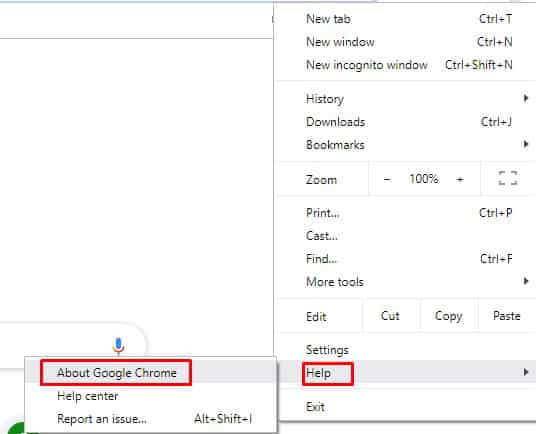
2. lépés: Itt ellenőriznie kell, hogy a Chrome 75-öt vagy a Chrome régebbi verzióját használja-e. Ha a Chrome régebbi verzióját használja, frissítse böngészőjét.
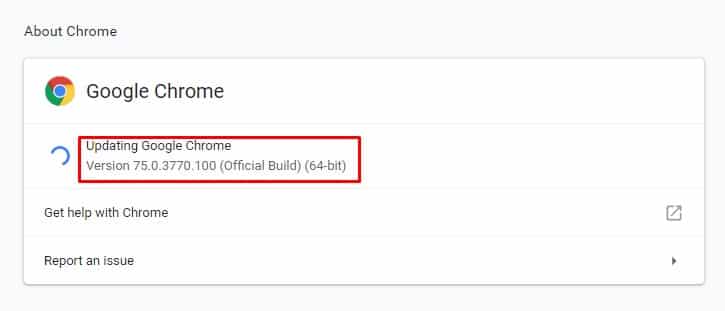
3. lépés: Most írja be az URL-sávba a „chrome://flags/#enable-reader-mode” parancsot, és nyomja meg az Enter billentyűt.
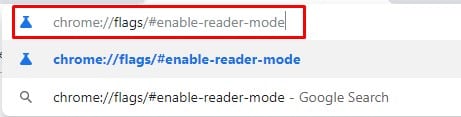
4. lépés: A fenti URL az „Olvasó mód engedélyezése” opcióhoz vezet. A legördülő menüből válassza az „Engedélyezés” lehetőséget.
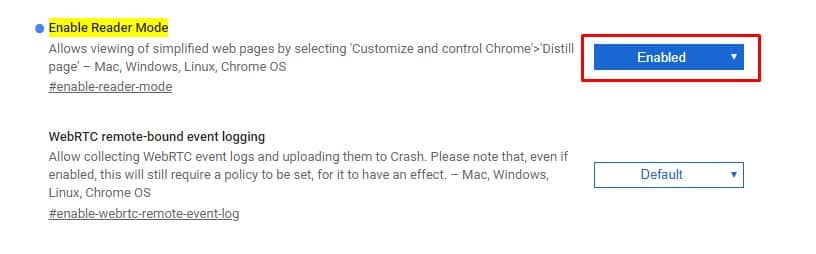
5. lépés. Most kattintson az „Újraindítás most” gombra alul a webböngésző újraindításához.
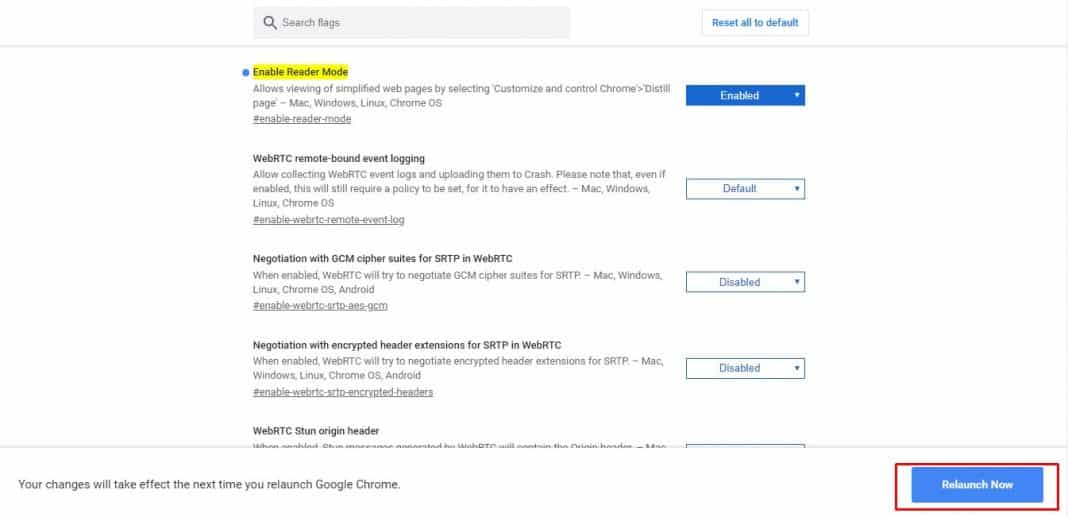
Ez az, kész! Így engedélyezheti a titkos olvasó módot a Chrome böngészőben. Most látogasson el bármelyik weboldalra, és nyissa meg a menüt. Válassza az „Oldal lepárlása” opciót az olvasó mód engedélyezéséhez.
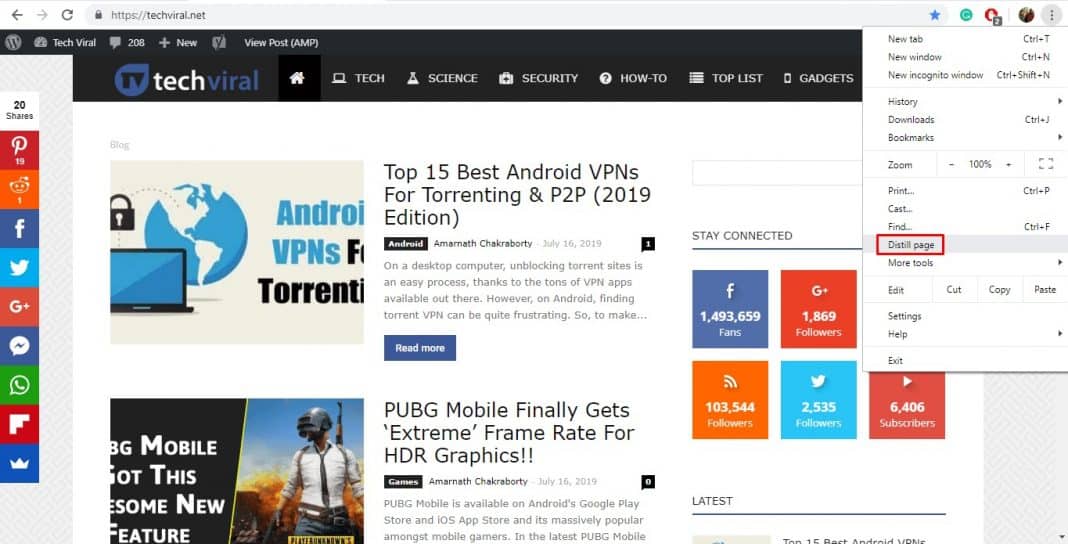
Ha bármilyen más kétsége van ezzel kapcsolatban, tudassa velünk az alábbi megjegyzés rovatban.